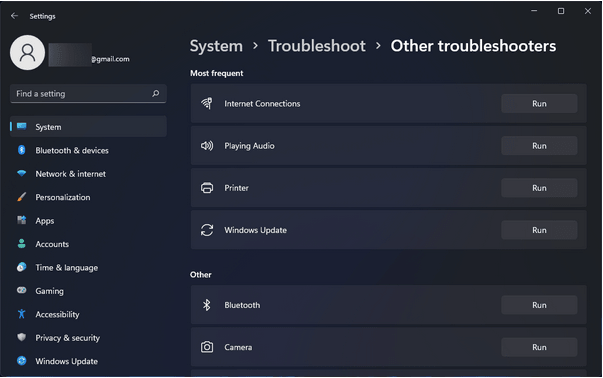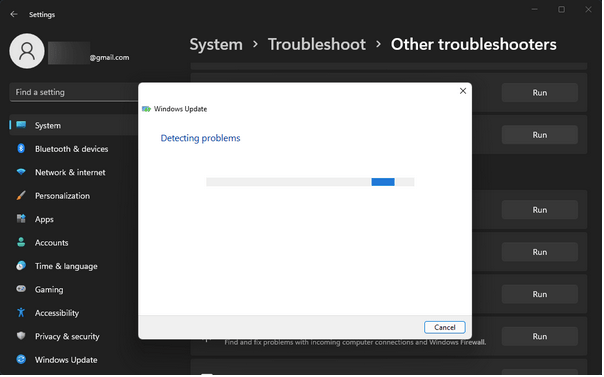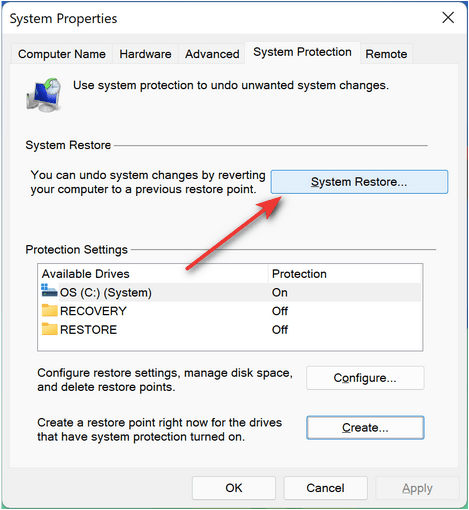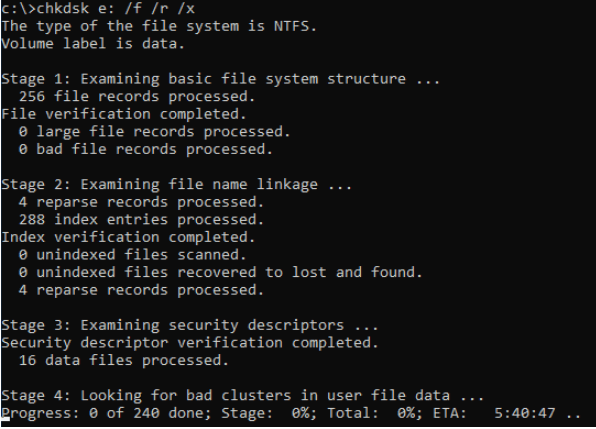Oplever du problemer efter opgradering til Windows 11? Leder du efter måder at reparere Windows 11 på? Du er kommet til det rigtige sted!
Hvis du støder på problemer som systemnedbrud, apps, der ikke reagerer, eller hvis din enhed fungerer langsommere end normalt, kan du bruge et par fejlfindingshack til at reparere din pc og få din maskine op at køre igen inden for ingen tid.
I dette indlæg har vi listet 6 forskellige metoder, som du kan bruge til at reparere Windows 11 for at optimere din enheds ydeevne og komme forbi eventuelle fejl eller fejl.
Lad os komme igang.
Sådan repareres Windows 11
Metode 1: Opdater din enhed
Første ting først! For at løse almindelige fejl og fejl, eller enhver anden form for problemer, er opdatering af din enhed den første ting, du kan prøve. Bare sørg for, at du regelmæssigt tjekker for seneste opdateringer for at sikre, at din enhed er opdateret.
Microsoft bliver ved med at rulle regelmæssige opdateringer til Windows, der tilbyder ydeevneforbedringer, fejlrettelser, der kan give dig mulighed for nemt at reparere Windows 11 med blot et par klik. Her er, hvad du skal gøre.
Start søgningen i menuen Start, tryk på Indstillinger> Windows Update .
Tryk på knappen "Søg efter opdateringer" for at se, om en seneste opdatering er tilgængelig til din enhed. Hvis ja, så opgrader din enhed med det samme!
Læs også: Windows 11-installation sidder fast på 100%? Sådan repareres
Metode 2: Afinstaller opdatering
Hvis din enhed har problemer eller støder på problemer efter installation af en bestemt opdatering, kan du håndtere dette problem ved at afinstallere den seneste opdatering og skifte til en tidligere version. Der kan være nogle få tilfælde, hvor din enhed ikke vil være kompatibel med den seneste opdatering, på grund af hvilke dit system kan begynde at reagere mærkeligt. Følg disse hurtige trin for at afinstallere Windows-opdateringen for at reparere Windows 11:
Naviger til Start> Indstillinger> Windows-opdatering. Tryk på knappen "Opdater historik".
Rul ned og tryk derefter på knappen "Afinstaller opdateringer".
Du vil nu blive omdirigeret til kontrolpanelvinduet. Skift til fanen "Afinstaller", og vælg derefter den seneste opdatering fra listen. Når du har valgt den Windows-opdatering, du skal afinstallere, skal du trykke på knappen "Afinstaller opdatering".
Windows vil pop op en bekræftelsesmeddelelse, om du vil vende tilbage til en tidligere version. Tryk på JA for at bekræfte.
Følg instruktionerne på skærmen for at fuldføre afinstallationsprocessen. Når den seneste Windows-opdatering er blevet afinstalleret, skal du gennemse nogle få apps og tjenester for at kontrollere, om din enhed stadig har problemer med ydeevnen.
Læs også: Sådan aktiverer du dvaletilstand på Windows 11
Metode 3: Brug Windows Fejlfinding
Den tredje metode til at reparere Windows 11 er ved at bruge Windows Fejlfinding til at scanne og rette underliggende problemer. Windows Troubleshooter er et indbygget hjælpeprogram, der giver dig mulighed for at løse problemer med din pc. Her er, hvad du skal gøre.
Naviger til Start> Indstillinger> System> Fejlfinding.
Tryk på knappen "Andre fejlfinding".
Rul ned gennem listen over komponenter. Tryk på den kategori, hvor du i øjeblikket står over for problemer. Tryk på knappen "Kør fejlfinding".
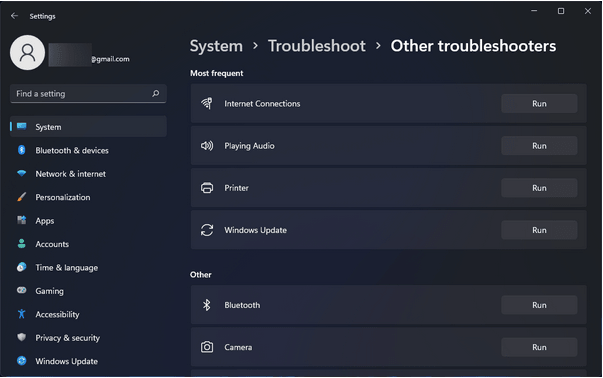
Windows Fejlfinding vil nu begynde at arbejde og vil begynde at diagnosticere underliggende problemer på dit system.
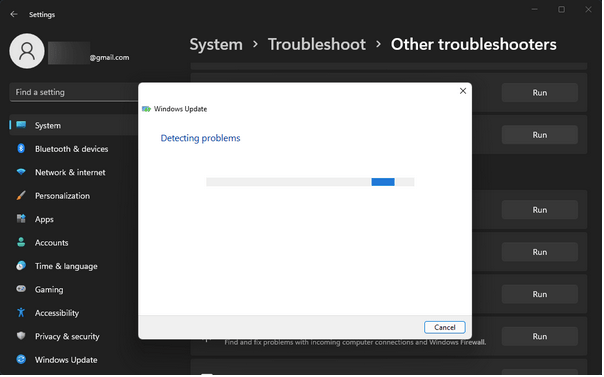
Vent på, at processen er færdig, og se, om det hjalp med at rette din enhed.
Læs også: Sådan rettes Windows 11 højt diskforbrug
Metode 4: Systemgendannelse
Systemgendannelse kan fungere som vidundere til at reparere Windows 11 eller enhver anden version. Systemgendannelse er en hjælpefunktion, der giver dig mulighed for at rulle din enhed tilbage til et tidligere kontrolpunkt og fortryde alle de seneste ændringer, der fører til at forårsage problemer. Følg disse hurtige trin for at bruge funktionen Systemgendannelse på Windows 11:
Sådan gendannes Windows 11 fra et tidligere oprettet kontrolpunkt?
Start søgningen i menuen Start, skriv "Opret et gendannelsespunkt" og tryk på Enter.
Skift nu til fanen "Systembeskyttelse". Tryk på knappen "Systemgendannelse".
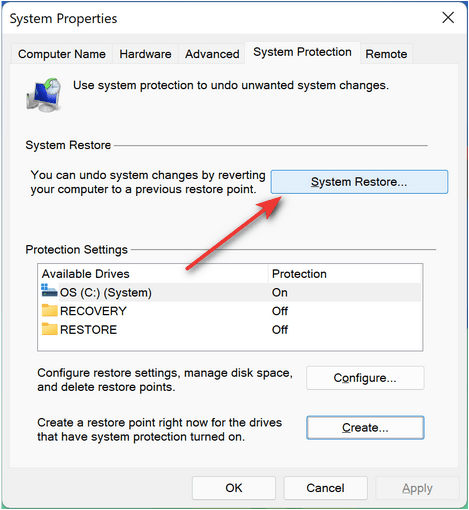
Vælg det seneste gendannelsespunkt fra listen, og tryk derefter på "Næste" for at fortsætte.
Bekræft gendannelsespunktet i det næste vindue, og tryk på "Udfør".
Læs også: Sådan bruges systemgendannelse på Windows 11
Metode 5: Kør CHKDSK-kommandoen
CHKDSK (Check Disk) er et andet Windows-værktøj, som du kan bruge til at reparere Windows 11. CHKDSK er en systemkommando, der bruges til at rette filsystemfejl og løse enhver form for systemuoverensstemmelser. Følg disse trin for at køre CHKDSK-kommandoen på Windows 11:
Start kommandoprompt i administratortilstand.
Skriv følgende kommando og tryk på Enter for at udføre den:
Chkdsk E: /f /r /x
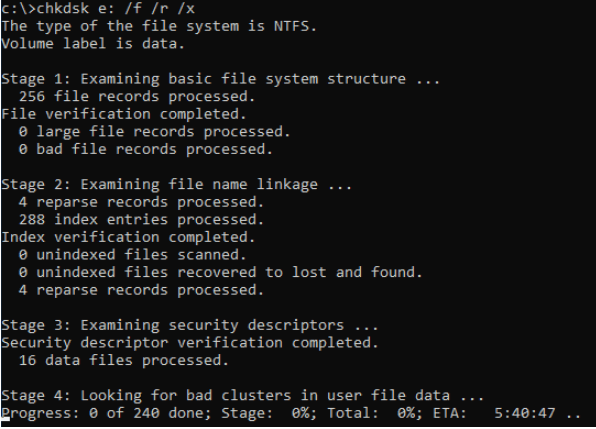
CHKDSK-kommandoen følges efter drevbogstavet, og du kan også erstatte det med et hvilket som helst andet drevinitial.
Vent på, at processen er færdig, indtil alle filsystemfejl er scannet, diagnosticeret og løst.
Metode 6: Nulstil Windows
Prøvede de ovennævnte løsninger til at reparere Windows 11 og stadig uden held? Nå, måske kan det hjælpe at nulstille din enhed til dens oprindelige standardindstillinger. Er du i tvivl om, hvordan du nulstiller Windows 11? Læs videre.
Naviger til Start> Indstillinger> Gendannelse. Tryk på knappen "Nulstil denne pc".
Nu vil Windows tilbyde dig to forskellige valg: Du kan enten beholde alle personlige filer og data eller slette alt for at starte forfra. Foretag dit valg for at fortsætte.
I det næste vindue bliver du bedt om at vælge mellem Cloud-download eller lokal geninstallation. Vælg den ønskede mulighed, og tryk derefter på knappen "Fortsæt" for at nulstille din enhed.
Følg instruktionerne på skærmen på skærmen for at fuldføre nulstillingsprocessen.
Kan jeg nulstille Windows 11?
Ja, nulstilling af Windows 11 kan hjælpe dig med at komme forbi almindelige fejl eller fejl. Du kan bruge den ovenfor anførte metode #6 til at nulstille din enhed til at reparere Windows 11. Og du skal ikke bekymre dig om at miste dine data. Hvis du ikke ønsker at slette alle dine filer og data, kan du vælge "Behold mine filer", som giver dig mulighed for at holde alle personlige ting på plads.
Hvordan kan jeg reparere min Windows 11?
Der er et utal af måder at reparere Windows 11 på. I dette indlæg har vi listet 6 nyttige metoder, der giver dig mulighed for at reparere din enhed eller løse almindelige fejl eller fejl. Bortset fra dem, der er anført ovenfor, kan du også prøve at starte din enhed i fejlsikret tilstand, bruge SFC-kommandoen, opdatere forældede systemdrivere eller bruge Windows 11's Startup Repair-indstilling.
Var dette indlæg nyttigt? Har de ovennævnte fejlfindingsløsninger hjulpet med at optimere din pc's ydeevne? Del gerne dine tanker i kommentarfeltet!